Используйте меню отдельной модели, чтобы управлять и редактировать выбранную модель.
Чтобы отобразить это меню, в Проводнике щелкните отдельную модель правой кнопкой мыши.
Копировать — выберите, чтобы скопировать элементы моделей, шаблонов и границ.
Вставить — выберите, чтобы вставить элементы моделей, шаблонов и границ.
Загрузить компоненты — Выберите, чтобы загрузить модель (значок модели сменится с  на
на  ). По умолчанию используемые в проекте модели автоматически загружаются при открытии проекта. Если вы не хотите загружать модели, выберите вкладку «Файл» > «Опции» > «Параметры приложения» > «Импорт» > «Модель» > «Отложить загрузку». Опция Загрузить компоненты позволяет загружать модель после использования опции Отложить загрузку.
). По умолчанию используемые в проекте модели автоматически загружаются при открытии проекта. Если вы не хотите загружать модели, выберите вкладку «Файл» > «Опции» > «Параметры приложения» > «Импорт» > «Модель» > «Отложить загрузку». Опция Загрузить компоненты позволяет загружать модель после использования опции Отложить загрузку.
Реимпорт модели — выберите, чтобы перезагрузить модель (если имелись какие-то изменения), сохраняя информацию о Припуске.
Экспорт модели — Выберите, чтобы экспортировать текущие выбранные поверхности. Это откроет стандартный диалог Сохранить. Если у вас есть две модели, открытые в PowerMill, и вы выберете из каждой модели по поверхности, а затем выберете параметр Экспорт модели, то эти поверхности будут экспортированы в один DGK-файл. Если не выбрано ни одной поверхности, то опция Экспорт модели экспортирует все модели как одну комбинированную модель.
Переименовать — Выберите, чтобы переименовать объект.
Моделирование поверхностей — Выберите, чтобы отредактировать поверхности.
Разбить выбранные — Выберите, чтобы разбить выбранную твердотельную модель на составляющие ее поверхности. Эта опция позволяет работать с каждой поверхностью модели отдельно.
Развернуть выбранные — Выберите, чтобы изменить ориентацию выбранных поверхностей.
Ориентировать выбранные — выберите, чтобы переориентировать выбранные поверхности и получить единообразие нормалей.
Цвет — выберите, чтобы открыть диалоговое окно Выбрать цвет и задать цвет для модели при включенном режиме Многоцветная закраска .
.
Прозрачность — выберите этот параметр, чтобы изменить прозрачность тонирования модели. Введите процент прозрачности и нажмите  . При тонировании модель станет прозрачной.
. При тонировании модель станет прозрачной.
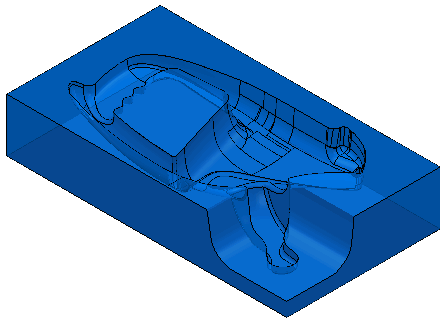
Стиль — выберите, чтобы задать стиль линий, отображаемых для каркасной геометрии в модели. Выберите стиль в меню.
Выбрать все — Нажмите, чтобы выбрать все объекты в этой модели.
Обратить выбор — Выберите, чтобы инвертировать текущий выбор части модели (выбранная часть модели становится невыбранной, а невыбранная - выбранной).
Выбрать кривые — Нажмите, чтобы выбрать все каркасные объекты в этой модели.
Выбрать поверхности — Нажмите, чтобы выбрать все поверхностные объекты в этой модели.
Отказаться от выбора — Нажмите, чтобы снять выбор со всех объектов в этой модели.
Выбор объектов — Эти опции содержат дополнительные инструменты выбора.
- Выбрать двойников — Нажмите, чтобы выбрать повторяющиеся компоненты. Если теперь выполнить команду Удалить выбранные, то будут удалены все дублирующие компоненты.
- Отменить выбор двойников — Нажмите, чтобы отменить выбор повторяющихся компонентов из текущего выделения. Например, если вы выбрали несколько компонентов, но считаете, что среди них есть повторяющиеся, то выберите команду Отменить выбор двойников, чтобы гарантированно не были выбраны двойники. Повторяющиеся компоненты будут исключены из набора выбранных компонентов. Это позволит создать корректные траектории, использующие для вычисления геометрию выбранных поверхностей (например, Обработка боком фрезы).
- Выбрать развёрнутые компоненты — Нажмите, чтобы выбрать развернутые компоненты в текущей ориентации вида. Качество выделения зависит от качества модели. Если при использовании этой опции на модели попадаются разрывы, открывающие внутренние поверхности, то внутренние поверхности также будут выбраны.
- Выбрать поднутряющиеся компоненты — нажмите, чтобы выбрать любые поверхности с поднутрениями.
- Выбрать вогнутые радиусы — нажмите, чтобы открыть диалоговое окно Выбрать вогнутые радиусы.
Свойства — Выберите, чтобы показать габаритные размеры выбранных компонентов модели (или всей модели, если нет выбранных), количество выбранных компонентов и информацию о каждом из них.
Правка — Выберите, чтобы редактировать модель или ее положение и ориентацию. Это откроет опции редактирования.
- Трансформация — выберите, чтобы открыть диалоговое окно Трансформация модели. Используйте это диалоговое окно для перемещения, поворота, масштабирования и зеркального отражения модели.
- Конвертировать в справочную модель — Выберите, чтобы конвертировать модель в справочную модель. Справочная модель содержит геометрию, которая не рассматривается для обработки или проверки столкновений, но может использоваться для конструирования или настройки зажимов. Этот параметр позволяет создавать геометрию в PowerShape и импортировать ее в PowerMill, а затем конвертировать ее в справочную модель.
- Удалить выбранные компоненты — Выберите, чтобы удалить выбранные объекты в модели.
Удалить из папки — Выберите, чтобы удалить модель из текущей папки.
Удалить модель — Выберите, чтобы удалить модель.